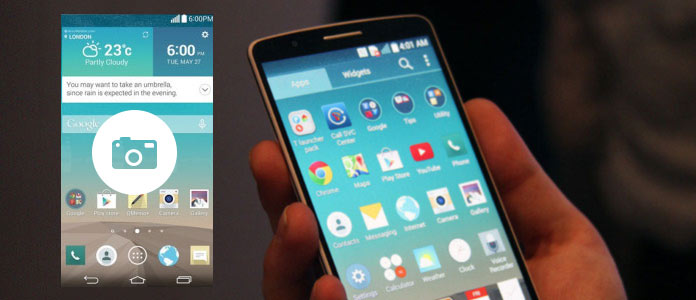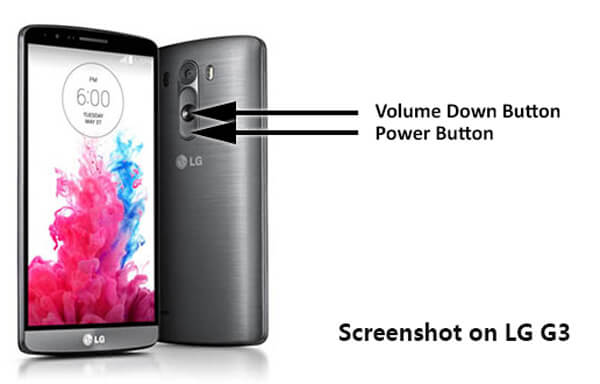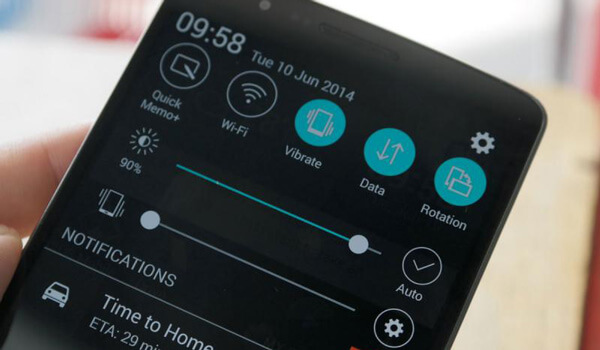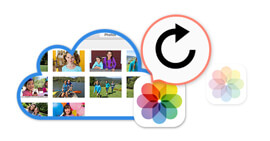Képernyőkép készítése az LG G3 készüléken (G4 / G2)
A telefon napi használatában sok körülmények között el szeretné menteni vagy megosztaná valakivel, ami éppen történt a telefonján. Abban az időben egy képernyőképet kell készítenie. A képernyőképe az egyik legegyszerűbb és leghasznosabb funkció, amelyet kihasználhat Android-eszközén. De hogyan lehet képernyőképet készíteni Androidon?
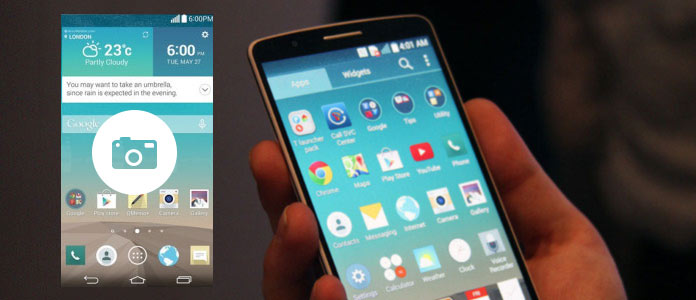
Ha LG G3 felhasználó, akkor jó helyen jár. Ebben a bejegyzésben megmutatjuk, hogyan kell képernyőképe az LG G3-on. Az LG G3 készüléken többféle módon készíthet képernyőképet. Csakúgy, mint a képernyőkép készítése a Samsung Galaxy S7 / 6/5 vagy a Sony készülékről, a hardver gombok vagy szoftver gombok megnyomásával is könnyedén képernyőképezhet az LG G3 készülékről. Olvassa el, hogy megtudja, hogyan készíthet képernyőképet az LG G3-ról.
1. rész. Hogyan készítsünk képernyőképeket az LG G3-on (G4 / G2)
Az LG G3 képernyőképeket a fizikai kulcsok használatával is elvégezhet. Először kissé kellemetlennek érezheti magát, és nem is készíthet képernyőképet az LG G3-on, még akkor sem, ha megnyomja a jobb gombot.
Csak gyakoroljon többet, és egyszerűen képernyőképeket készíthet az LG G3 készüléken.
1 Lépjen a képernyőre, amelyet rögzíteni szeretne.
2 Egyszerűen nyomja meg a gombot hangerő le és a Power gombot egyszerre, amíg villogó hangot nem hall, és vizuális visszaigazolást nem kap a képernyőn.
3 A képet a belső képernyő „Képernyőképek” mappába menti, és ezt a mappát a Galéria alkalmazáson keresztül tekintheti meg.
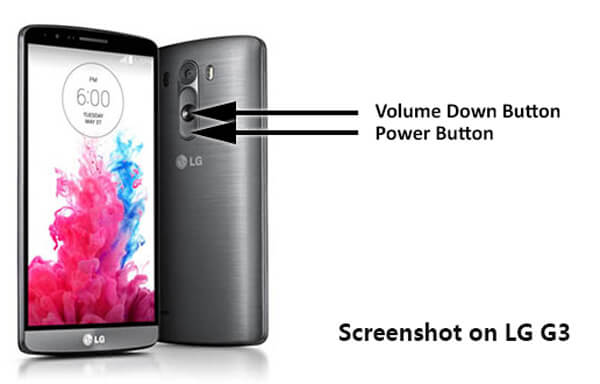
típus
Annak érdekében, hogy könnyebben elkészítsen egy képernyőképet az LG G3-n a hardverbillentyűkkel, mindkét kezével tarthatja a telefont. Tegye az egyik mutatóujját a bekapcsológombra, a másik mutatóujját a hangerő csökkentő gombra. Ezután nyomja meg mindkettőt egyszerre.
2. rész. Képernyőkép LG G3 (QMemo +)
Ha továbbra sem sikerül gyorsan elvégezni az LG G3 képernyőképet a fizikai billentyűkkel, akkor kipróbálhatja a QMemo + lehetőséget. Ez a beépített szolgáltatás csak egy gyors eljutással elérhető. Könnyedén képernyőképeket készíthet az LG G4 / G2 készüléken.
1 Lépjen a képernyőre, amelyet rögzíteni szeretne.
2 Húzza le az értesítési területet a képernyő tetejéről.
3 Keresse meg a Gyors feljegyzés + ikonra, és koppintson rá. Azonnal képernyőképet készít arról, ami a kijelzőn volt.
4 A képernyőkép mentéséhez érintse meg a Mentés ikont.
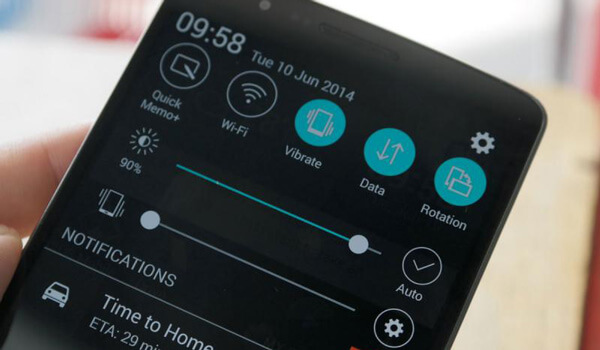
Ne hagyd ki: Képernyőkép készítése Mac / Windows / Android / iPhone készüléken
A legjobb képernyő-felvevő, amelyet érdemes tudnia
Aiseesoft Képernyőfelvevő
- A legjobb video / audio felvétel eszköz streaming audio és video rögzítéséhez a Windows számítógépen.
- Rögzítsen streaming audio, online audio és mikrofon hangot szabadon.
- A képernyőn rögzített videó kiváló minőségű.
- Készítsen egy képernyőképet a számítógépről könnyedén.
- Speciális beállítások az audio felvételhez.
Ha többet szeretne megtudni erről a szoftverről, látogasson el az alábbi videóba:
Ebben a cikkben elsősorban arról beszélünk, hogyan lehet az LG G3 képernyőképeket készíteni. Természetesen, ha képernyőképeket szeretne készíteni az LG G2 készüléken, akkor ugyanúgy használhatja. Remélem, hogy könnyen elkészíthet egy képernyőképet az LG G3-on, miután elolvasta ezt a posztot.
Mit gondolsz erről a hozzászólásról?
Kiváló
Értékelés: 4.7 / 5 (az 201 értékelés alapján)